Consejos para maximizar y mejorar el rendimiento de la GPU
Publicado: 2021-04-26Ya sea que sea un jugador experimentado o esté construyendo una PC para juegos para complacer su interés de juego recién descubierto, una GPU es un componente del que no puede prescindir. Pero, este es el hecho: obtener una nueva GPU para esos juegos de alta velocidad y alta calidad no es una tarea fácil. Puede ser que la GPU que desea no se ajuste a su presupuesto o que la nueva GPU no le brinde el valor que desea, ya sea en términos de rendimiento, velocidad, calidad, sea cual sea el parámetro. Entonces, ¿cómo diablos puede aumentar el rendimiento de la GPU sin reemplazarla por completo? Para eso es esta publicación. Aquí algunas formas ingeniosas de aumentar el rendimiento de la GPU.
¿Cómo impulsar la GPU para obtener el máximo rendimiento?
Lista de contenidos
- Deshabilite V-Sync y Anti-Aliasing en el juego que está jugando
- Actualice el controlador de su tarjeta gráfica existente
- ¿Cómo actualizar los controladores usando el actualizador de controladores avanzado?
- Ajustar la configuración de energía
- Overclockea tu GPU
- Pequeños ajustes pueden generar grandes resultados
- Buscar parches no oficiales
- Por último pero no menos importante
Deshabilite V-Sync y Anti-Aliasing en el juego que está jugando
Si tiene una GPU un poco más antigua, incluso los juegos como GTA 5 y Assassin's Creed les pondrán una carga. En ese caso, puede desactivar la configuración Anti-Aliasing y V-Sync. Esto no solo reducirá la carga en su GPU, sino que también lo ayudará a obtener mejores FPS. No digo que obtendrá una velocidad de fotogramas tremenda, pero al menos su juego no se volverá injugable y solo notará un cierto deterioro en la calidad de las texturas.
Para deshabilitar V-Sync, aquí hay una ruta probable. Digamos que estás jugando a GTA 5. Simplemente dirígete a Configuración > Haz clic en Gráficos en el panel de la izquierda > En el lado derecho, desactiva VSync .
En cuanto a la desactivación de Anti-Aliasing, supongamos que usa una tarjeta gráfica NVIDIA. En ese caso, así es como puede desactivar el suavizado y mejorar el rendimiento de la GPU:
1. Abra el Panel de control de NVIDIA haciendo clic en el icono de NVIDIA en el menú Inicio o en la bandeja del sistema
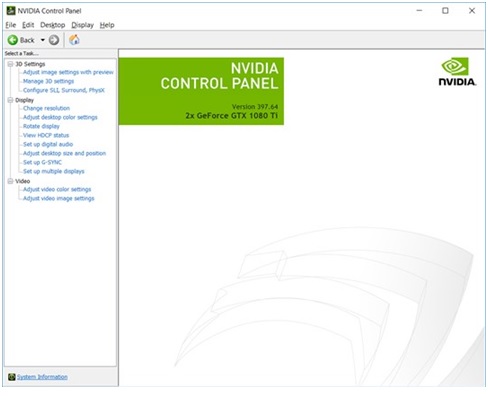
2. Dirígete a Administrar configuración 3D presente en Configuración 3D
3. Haga clic en el modo Antialiasing y luego elija la opción Off junto a él
4. Haga clic en Aplicar
Actualice el controlador de su tarjeta gráfica existente
Se ha probado que cuando juegas un juego con controladores antiguos y cuando juegas un juego con controladores nuevos, la diferencia es impactante. Un juego con un controlador gráfico actualizado te brindará un 15 % más de rendimiento que su contraparte anterior.
Si quieres optimizar tu juego para obtener el máximo rendimiento, ¡lee esta publicación!
Una forma de actualizar el controlador que tienes es ir al sitio web del fabricante, buscar el modelo correcto y actualizarlo. Esto no es tan difícil, sin embargo, puede terminar descargando el controlador para el modelo incorrecto. Aquí es donde puede tomar una ruta más fácil, puede tomar la ayuda de un software de actualización de controladores como Advanced Driver Updater.
¿Cómo actualizar los controladores usando el actualizador de controladores avanzado?
1. Descargue e instale el Actualizador de controlador avanzado
2. Haga clic en Iniciar escaneado ahora . Advanced Driver Updater ahora escaneará su computadora en busca de controladores obsoletos
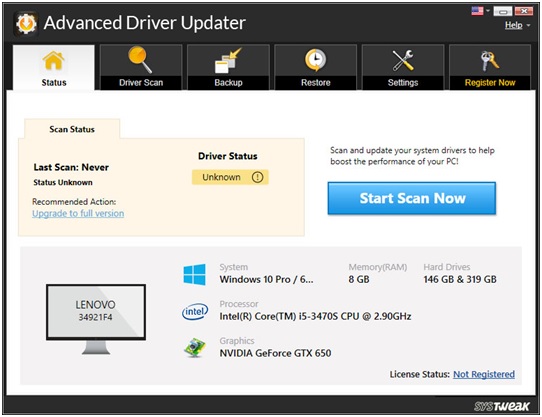
3. A continuación, podrá ver todos los controladores desactualizados, entre los cuales podrá ver también los controladores de tarjetas gráficas desactualizados.
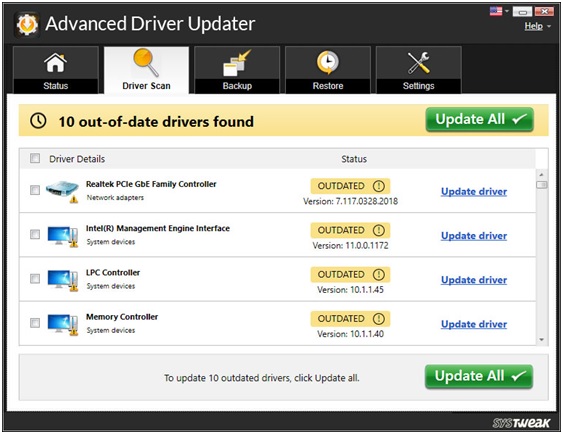
4. Haga clic en la casilla de verificación del controlador de tarjetas gráficas individuales y haga clic en Actualizar controlador al lado
5. El controlador se descargará

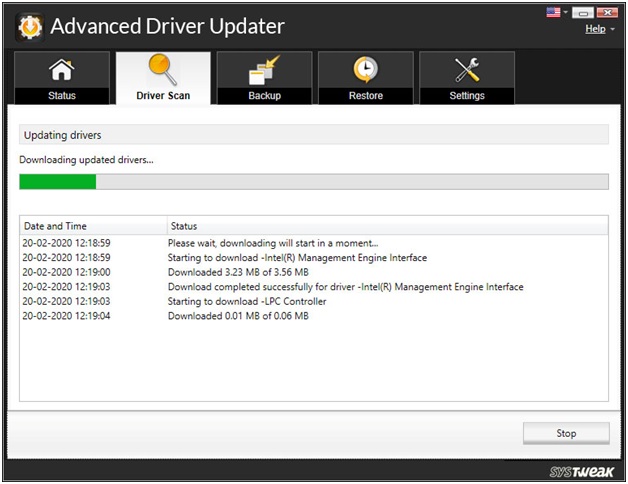
¿Por qué recomendamos usar un actualizador de controladores avanzado o cualquier otra utilidad similar?
- No tendrá que buscar manualmente controladores obsoletos
- Puede crear una copia de seguridad de los controladores antes de actualizarlos
- Programe conductores según sus deseos
- Si es necesario, excluya los controladores que no desea que se escaneen
Instalar el actualizador de controladores avanzado
Lea la revisión completa en Advanced Driver Updater
Ajustar la configuración de energía
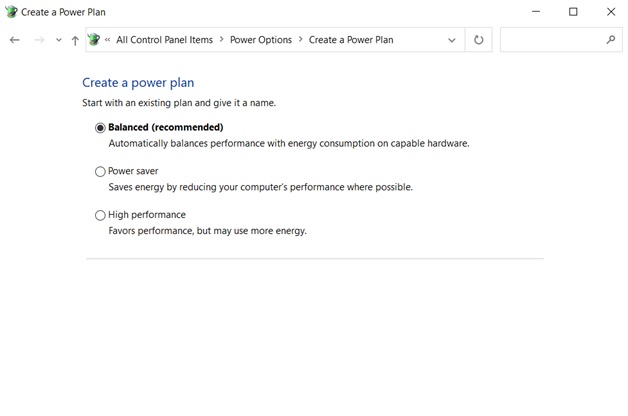
Ya sea que esté buscando mejorar el rendimiento de la GPU en una computadora de escritorio o portátil, ajustar la configuración de energía puede ser de gran ayuda. Así es como puede ajustar la configuración de energía:
1. Abra Configuración presionando Windows + I
2. Haga clic en Sistema
3. En el panel de la izquierda, haga clic en Encendido y suspensión
4. Desde el lado derecho, haga clic en Configuración de energía adicional
5. Haga clic en Crear plan de energía y luego haga clic en el botón de radio de alto rendimiento
Overclockea tu GPU
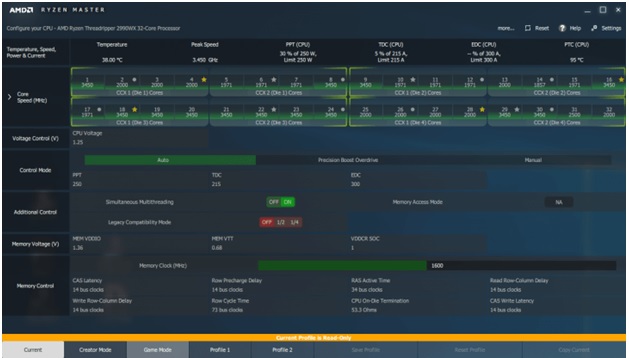
¿Hacer overclock o no? ¿Qué tan seguro es el overclocking? Lea esta publicación para obtener una comprensión profunda del overclocking.
Al principio, se recomienda probar el overclocking solo si planea aumentar el rendimiento de la GPU en su computadora de escritorio; sin embargo, si tiene una computadora portátil, es mejor no hacer overclocking, ya que las computadoras portátiles generalmente no pueden manejar bien el proceso y es posible que no puedan hacerlo. para disipar el calor correctamente. Por otro lado, las computadoras de escritorio tienen suficiente espacio de enfriamiento.
Si tiene tiempo y cierta cantidad de experiencia y paciencia jugando con las configuraciones preconfiguradas de su tarjeta gráfica, puede modificar las configuraciones aquí y allá y hacer overclocking en la GPU. En este caso, le recomendamos que tenga a mano un software de referencia de GPU . Pero, para un jugador promedio, recomendamos usar un software de overclocking especializado y fácil de usar como MSI Afterburner, Intel XTU o AMD Ryzen Master.
Pequeños ajustes pueden generar grandes resultados
Hay juegos en los que todo lo que importará para ti será el rendimiento, por lo que incluso si tu juego es un poco corto de atractivo visual, no debería ser un gran problema. Profundice en la configuración y baje los aspectos visuales como los que se mencionan a continuación:
- Mosaico
- Oclusión ambiental
También puede profundizar en opciones más avanzadas y reducir los controles deslizantes. No solo su GPU podrá funcionar mejor, sino que también notará un aumento del 5 al 10 por ciento en las velocidades de cuadro.
Buscar parches no oficiales

Algunos juegos reciben parches no oficiales destinados específicamente a optimizar las texturas del juego y aumentar el rendimiento del juego en computadoras que tienen poca capacidad de RAM. Los ejemplos incluyen Fallout 4, Skyrim y muchos otros. En tales casos, puede verificar si hay parches no oficiales o ajustes en línea que pueda realizar usted mismo.
Por último pero no menos importante
Puede considerar esforzarse un poco e invertir en nuevos ventiladores de caja. Además, considere abrir el gabinete de su PC y limpiar los diversos componentes: la GPU, el ventilador de la CPU, la placa base, la RAM. Asegúrate de usar un cepillo suave y limpio.
Terminando
Pruebe estas formas y háganos saber si pudo mejorar el rendimiento de la GPU y puede disfrutar aún más de sus juegos. Si encontró valor en el blog, dele un pulgar hacia arriba y para obtener más contenido de este tipo, siga leyendo Tweak Library. También puede seguirnos en Facebook, Twitter, YouTube, Pinterest, Flipboard y Tumblr.

